Kurzanleitung
Befolge die hier genannten Schritte, um dein erstes Ideenfindungsprojekt zu starten.
Schritt 1: Ein Projekt erstellen
Logge dich bei deiner Jira Product Discovery-Site ein und klicke in der oberen Navigationsleiste auf das Dropdown-Menü Projekte. Klicke auf Projekt erstellen. Hier findest du mehrere Vorlagen aus der gesamten Jira-Produktsuite. Wähle Produktmanagement oder Softwareentwicklung aus und suche die Vorlage zur Produktfindung.
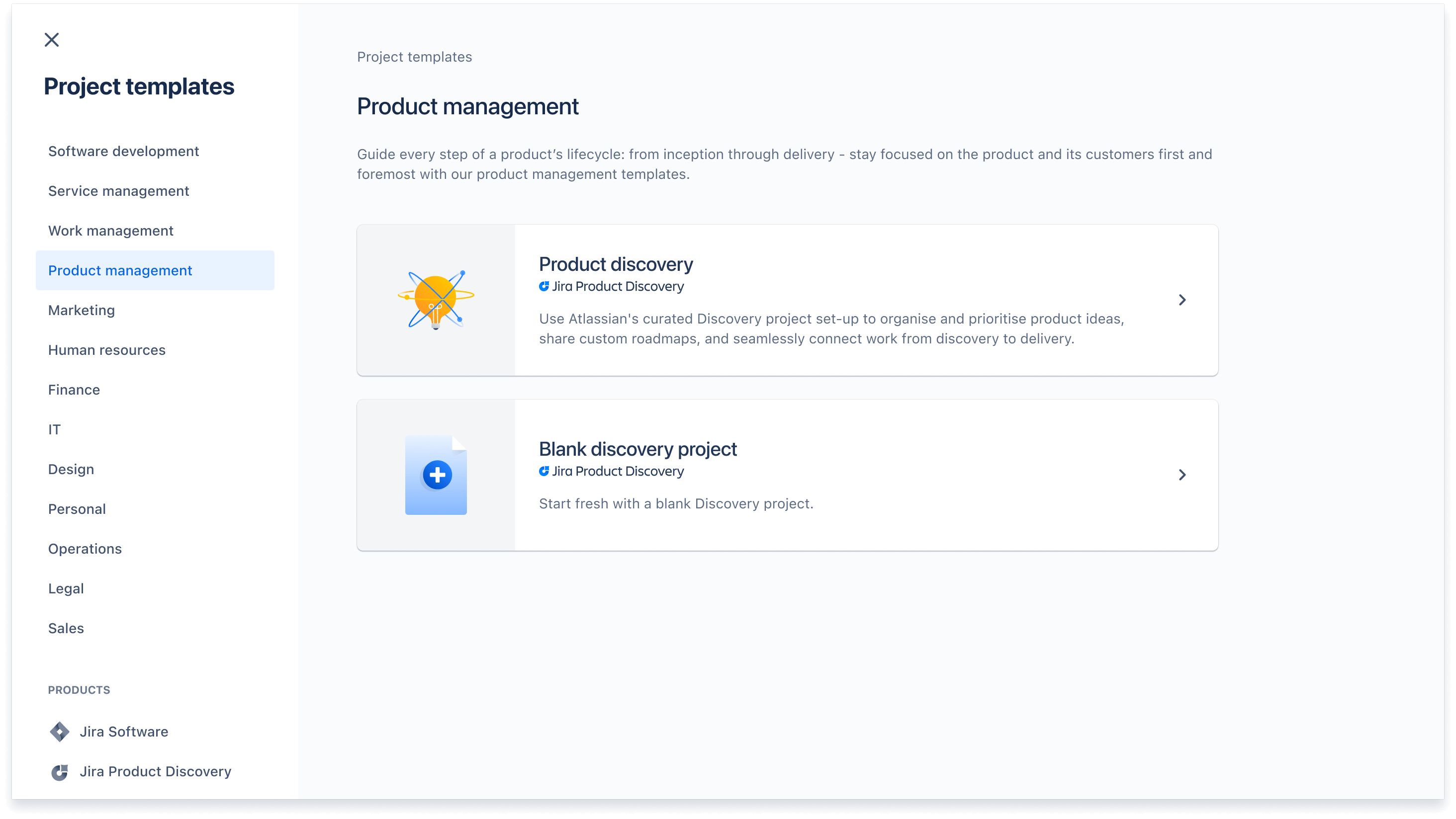
Schritt 2: Projektrollen zuweisen
Entscheide, wer in deinem Team Ersteller (Ideen, Ansichten und Projekte erstellen und verwalten) und wer Beitragender ist (Einblicke, Kommentare und Reaktionen hinzufügen und, falls berechtigt, Ideen erstellen).
Um den Projektzugriff und die Rollen zu verwalten, rufe in der unteren linken Navigationsleiste deines Ideenfindungsprojekts die Projekteinstellungen auf und wähle Zugriff aus. Beachte, dass du ein Ersteller oder ein Administrator sein musst, um diesen Schritt abzuschließen.
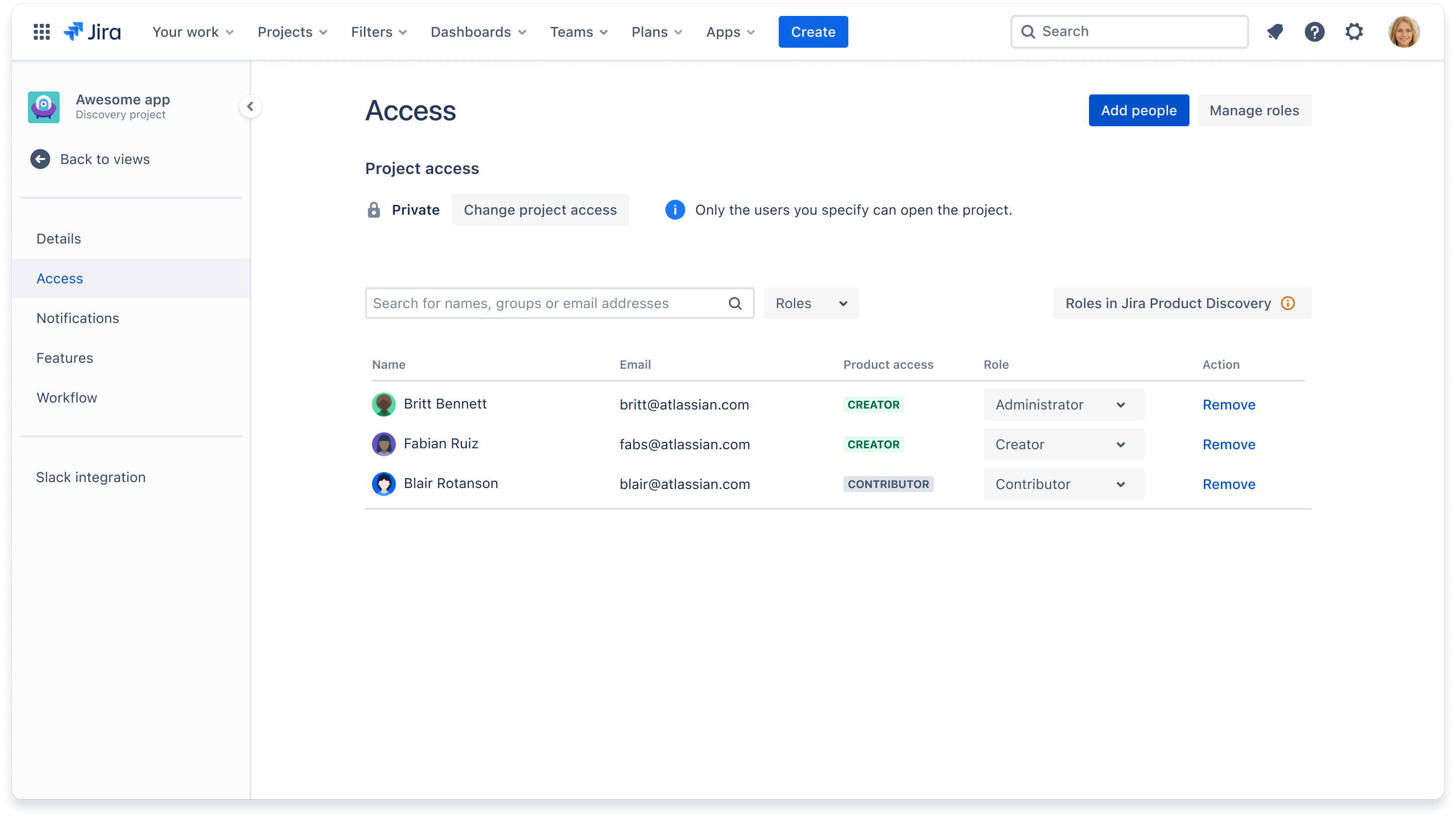
In unserer Dokumentation erfährst du mehr über den Produktzugriff und die Projektrollen.
Schritt 3: Ideen hinzufügen
Wenn du dein Projekt eingerichtet hast, ist es an der Zeit, deine Ideen hinzuzufügen. Ein Jira Product Discovery-Projekt besteht aus Ideen. Dabei kann es sich um ganz unterschiedliche Dinge handeln – von Chancen bis hin zu potenziellen Lösungen.
Um eine Idee hinzuzufügen, klicke auf die blaue Schaltfläche Erstellen.
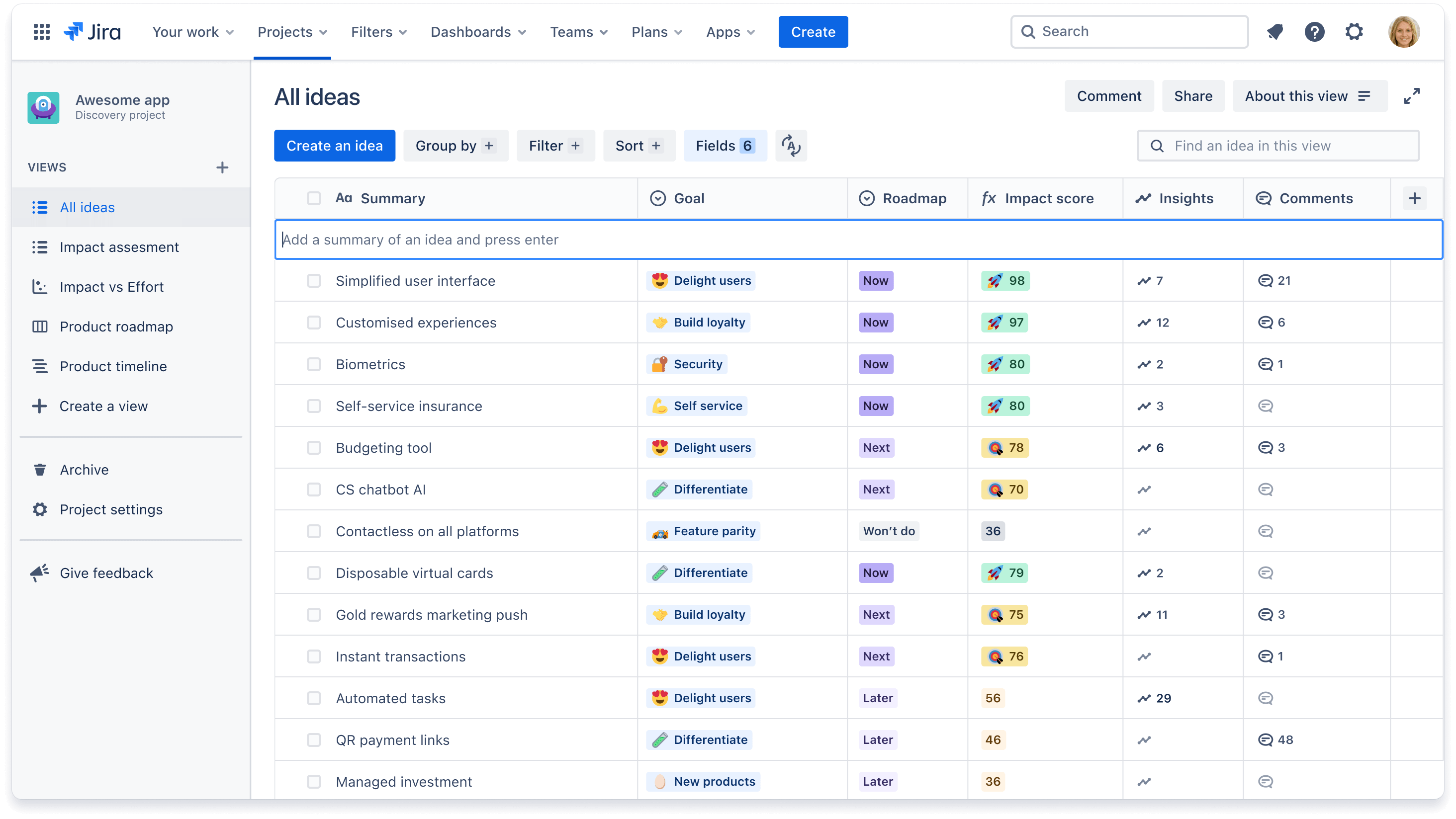
Sobald die Idee erstellt ist, klicke darauf, um deiner Idee eine Beschreibung oder einen Kontext hinzuzufügen.
Schritt 4: benutzerdefinierte Felder erstellen oder aktualisieren
Felder ordnen Elemente nach Kriterien oder Merkmalen, die dir helfen können, Ideen zu beschreiben, zu vergleichen und zu priorisieren. Felder können Ziele, Aufwand, geschäftliche Auswirkungen und mehr sein.
Um ein neues Feld hinzuzufügen, klicke auf die Schaltfläche Felder +. Wähle aus unseren vorkonfigurierten Optionen oder erstelle ein eigenes benutzerdefiniertes Feld.
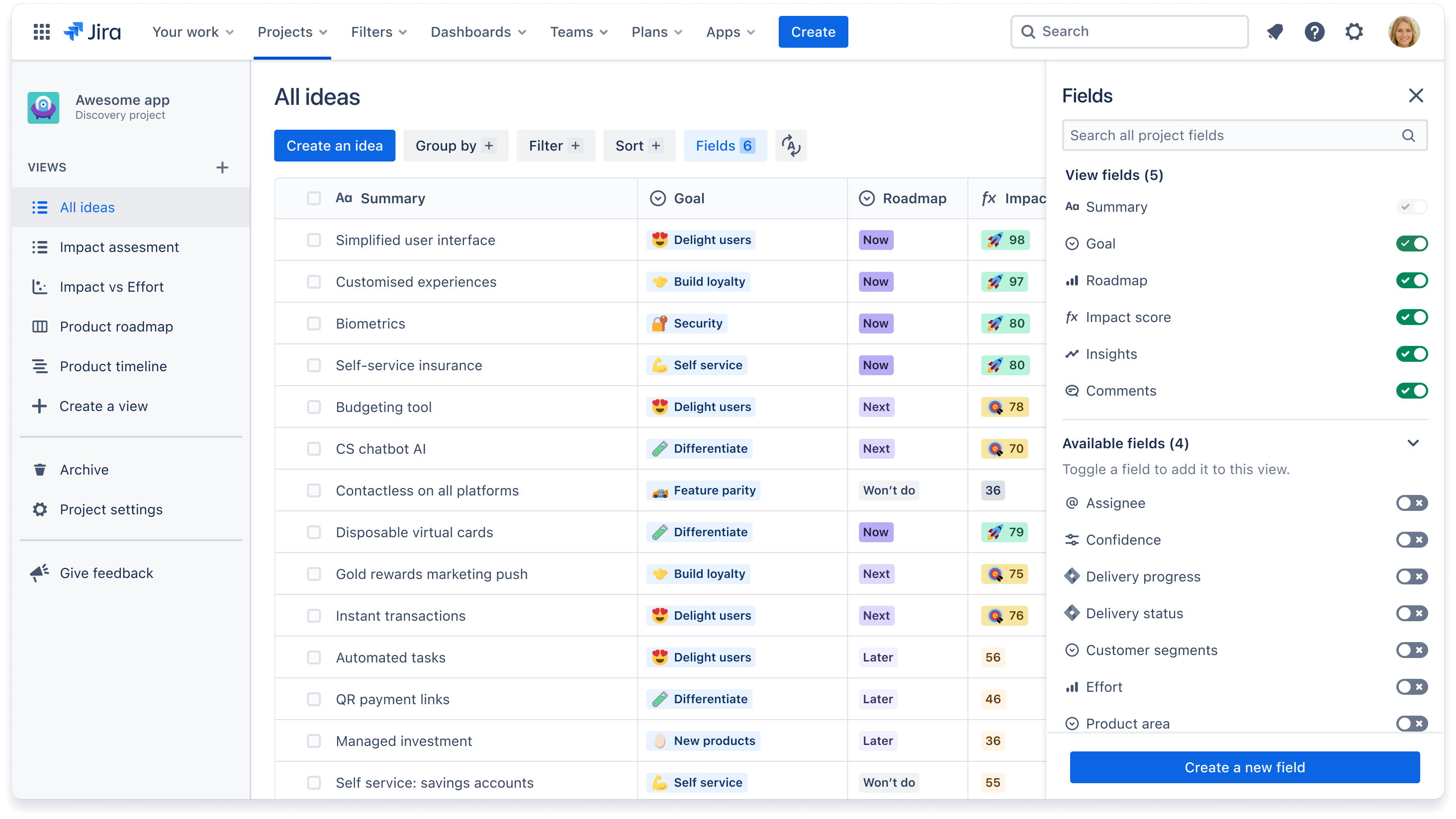
Erfahre mehr über Felder und wie du ein benutzerdefiniertes Feld erstellst.
Schritt 5: Einblicke hinzufügen
Ideen sind besser, wenn sie mit Einblicken ergänzt werden. Einblicke können Kundenzitate, Produktanalysen, Marktforschung und mehr sein.
Es gibt zwei Möglichkeiten, Einblicke zu sammeln:
-
Innerhalb einer Idee
- Klicke auf eine Idee und dann auf die Registerkarte Einblicke.
- Klicke auf die blaue Schaltfläche Einblick erstellen und füge Nur-Text oder einen Link ein, wie ein Jira Service Management-Ticket oder eine Slack-Nachricht.
-
Chrome-Erweiterung für Jira Product Discovery
- Markiere einen Text.
- Klicke in deinem Chrome-Browser auf die Erweiterung.
- Wähle die Idee aus, zu der du etwas hinzufügen möchtest, oder erstelle eine neue Idee und klicke auf Hinzufügen.
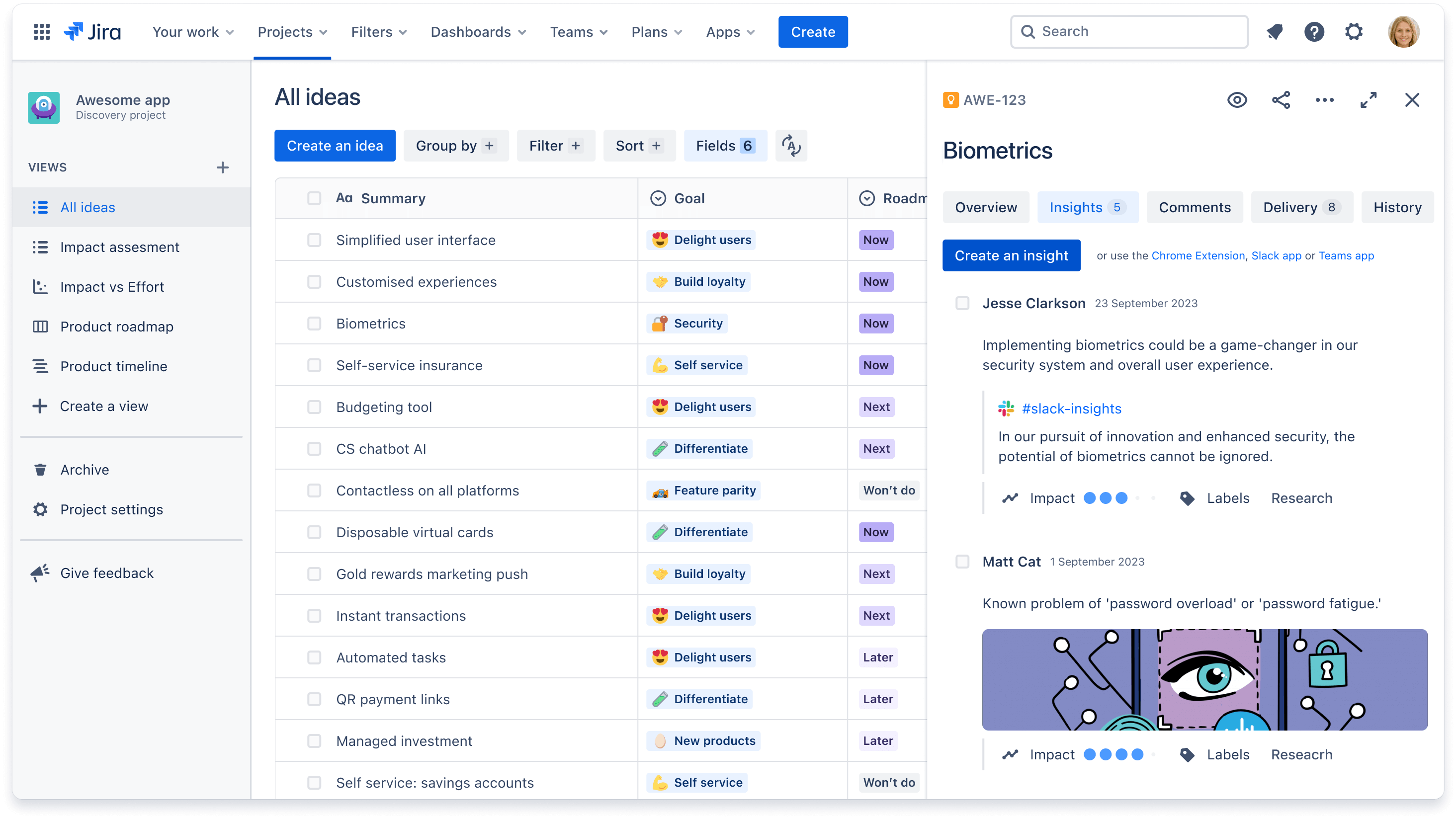
Schritt 6: Ideen priorisieren
Jetzt ist es an der Zeit, Prioritäten zu setzen, welche Ideen jetzt oder später (oder nie) umgesetzt werden sollten. Setze Prioritäten auf der Grundlage von Kriterien, die dir wichtig sind (z. B. Auswirkungsbewertung), oder verwende eine Methode, die für dein Team funktioniert (z. B. die RICE-Methode).
Klicke in der linken Navigationsleiste auf Ansicht erstellen +, um eine Priorisierungsansicht zu erstellen. Wähle Neue Liste erstellen aus. Füge Felder hinzu oder erstelle eine benutzerdefinierte Formel, je nachdem, wie du deine Ideen priorisieren möchtest. Sortiere aufsteigend oder absteigend, um Ideen mit hoher Priorität leicht zu finden.
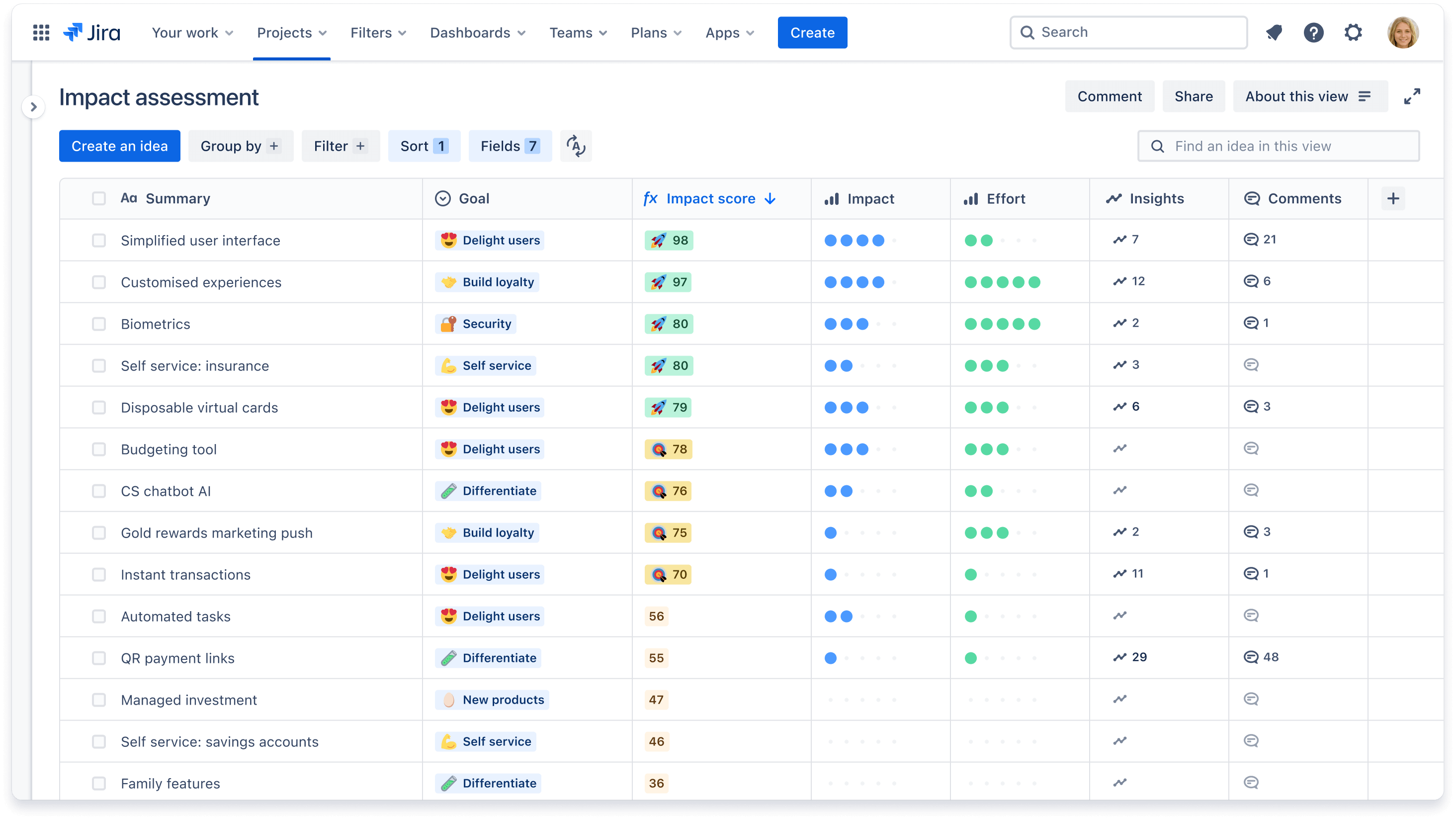
Suchst du nach Inspiration dafür, wie andere Teams selektieren und Prioritäten setzen? Sieh dir unser Video dazu an, wie ein Team bei Atlassian Jira Product Discovery nutzt.
Verwende eine Matrix-Ansicht, um Ideen auf einfache Weise mit zwei Feldern zu vergleichen. Klicke im linken Navigationsbereich auf Ansicht erstellen + und wähle Neue Matrix erstellen aus. Verschiebe deine Ideen und passe die Karten so an, dass sie übersichtlich angezeigt werden.
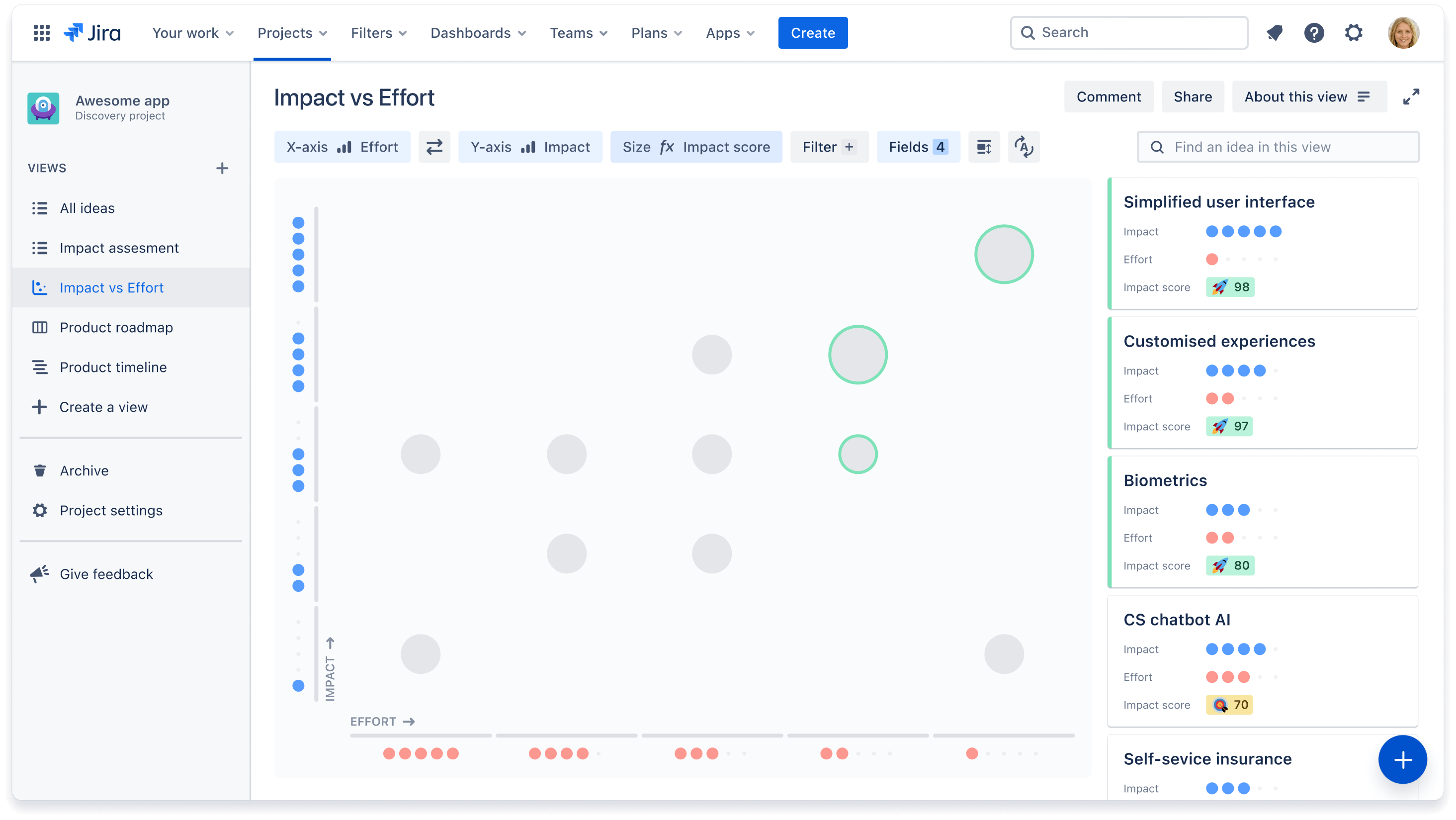
Weitere Beispiele findest du in dieser Demo zur Verwendung benutzerdefinierter Felder und Ansichten zur Priorisierung und Kommunikation von Roadmaps.
Schritt 7: Roadmap erstellen und teilen
Nachdem die Ideen nun priorisiert wurden, erstelle deine Roadmap und teile sie mit den Stakeholdern, um Feedback zu erhalten. Erstelle deine Roadmap, indem du in der linken Navigationsleiste auf + Ansicht erstellen klickst und Neues Board erstellen auswählst. Klicke auf die Schaltfläche Spalten + und wähle in der Feld-Drop-down-Liste Roadmap aus. Verschiebe Ideen, um anzuzeigen, ob sie "Jetzt", "Als Nächstes" oder "Später" abgeschlossen werden.
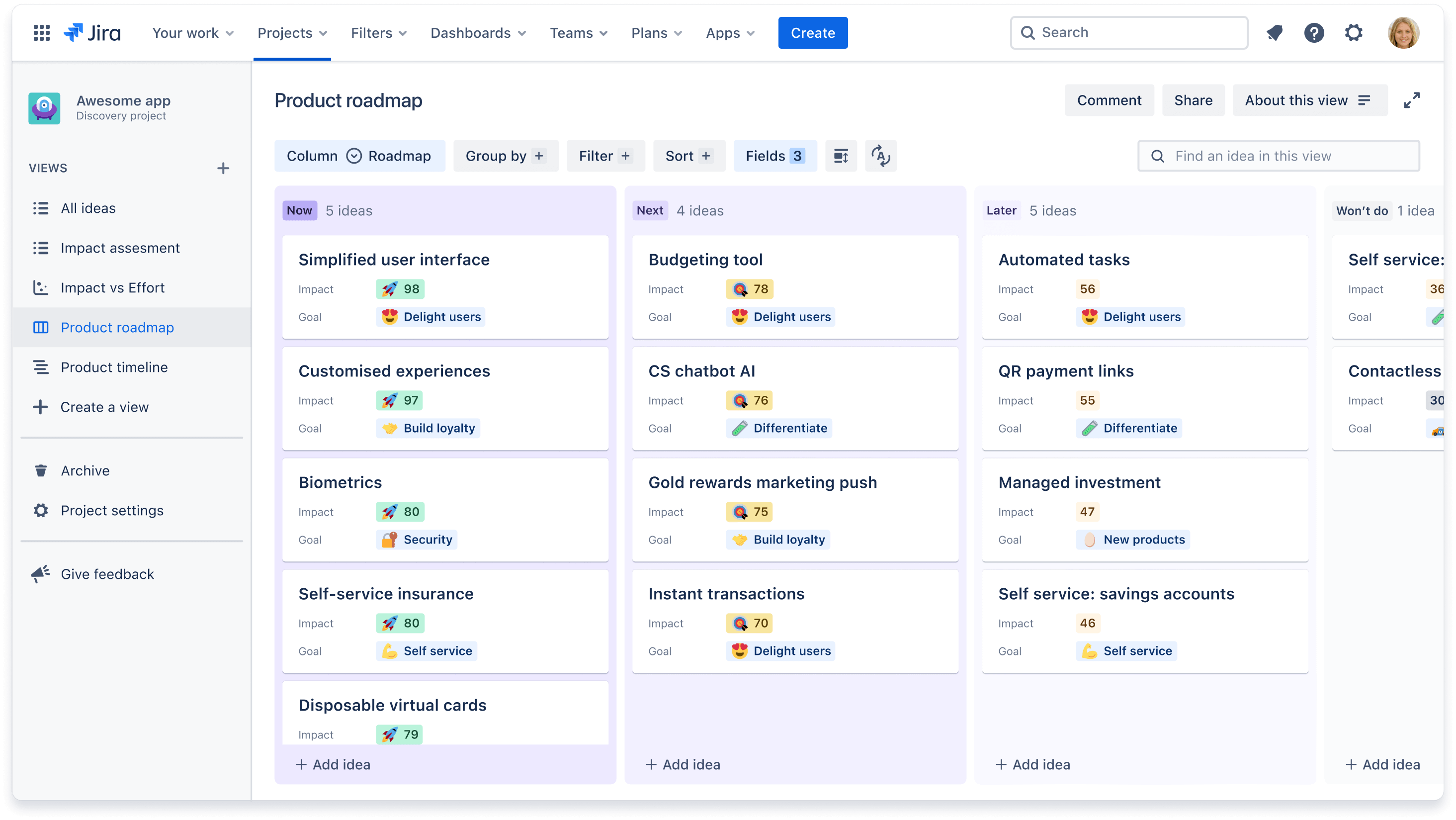
Du kannst auch eine Zeitleistenansicht erstellen, um grobe Schätzungen der Liefertermine mithilfe einer Zeitleistenansicht anzuzeigen. Klicke in der linken Navigationsleiste auf Ansicht erstellen + und wähle Neue Zeitleiste erstellen aus. Klicke auf die Schaltfläche Felder auswählen +, um dein Start- und Enddatum in Monaten oder Quartalen festzulegen, und auf das blaue Plus-Symbol, um Ideen zu deiner Zeitleiste hinzuzufügen.
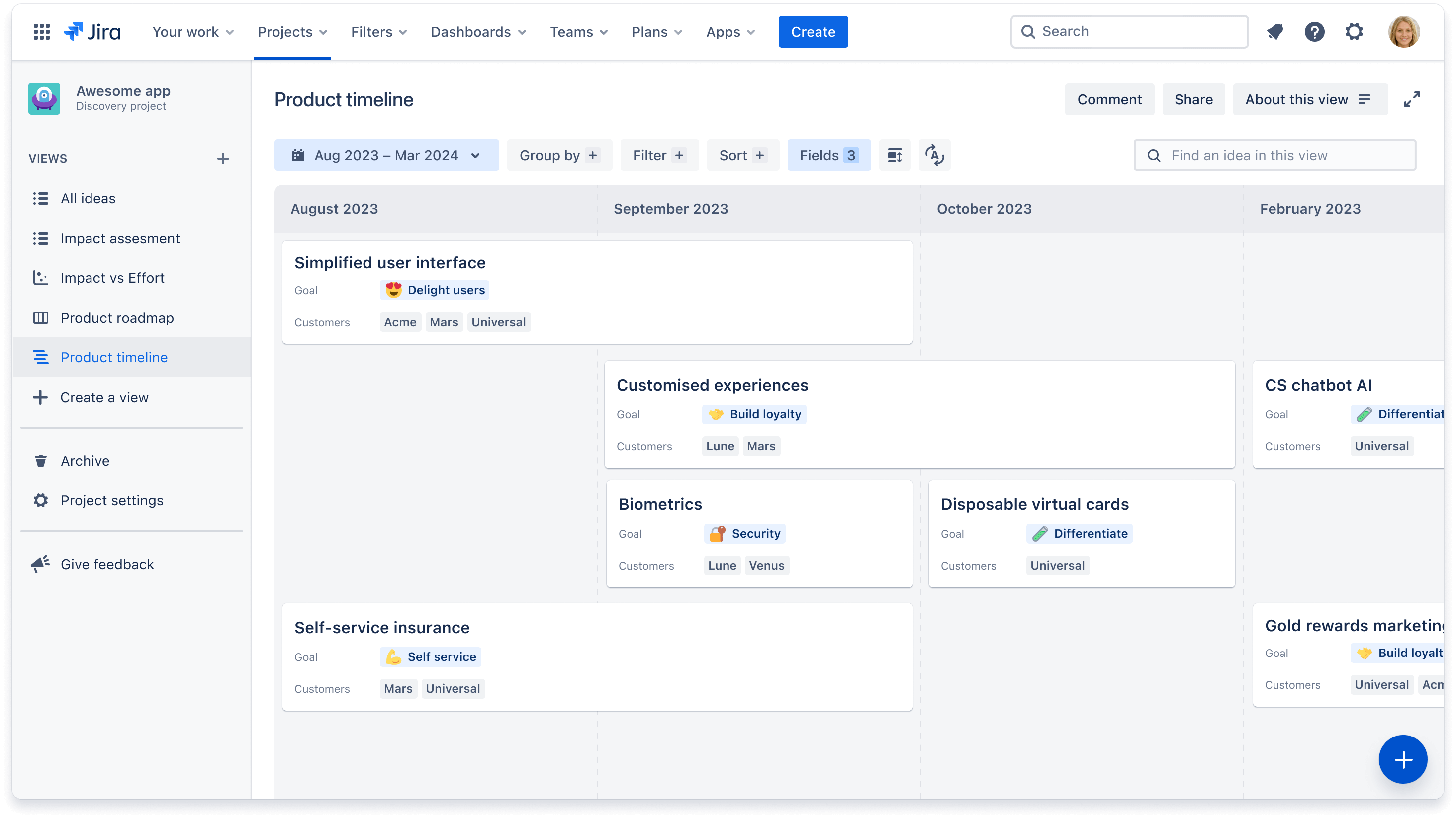
Wenn du bereit bist, teile einen Link mit den Beitragenden, um Feedback über Kommentare, Abstimmungen und Reaktionen zu erhalten, oder veröffentliche eine schreibgeschützte Ansicht für externe Stakeholder.
Erfahre mehr über die Board-Ansicht und Zeitleistenansicht zum Erstellen benutzerdefinierter Roadmaps.
Schritt 8: mit Jira Software verbinden
Der letzte Schritt besteht darin, Ideen mithilfe deines Entwicklerteams zum Leben zu erwecken. Verbinde deine Ideen in Jira Product Discovery mit der Entwicklungsarbeit in Jira , um einen nahtlosen und einheitlichen Workflow zu schaffen. Dazu musst du ein Jira-Projekt auf derselben Site erstellt haben.
Klicke auf eine deiner Ideen, die du umsetzen möchtest, und wähle im Ideenfeld den Tab Umsetzung aus. Wenn du bereits existierende Epics und Vorgänge hast, wähle Umsetzungsticket hinzufügen aus. Falls nicht, wähle Umsetzungsticket erstellen aus, um innerhalb von Jira Product Discovery ein neues Epic oder einen neuen Vorgang hinzuzufügen. Dieses bzw. dieser wird automatisch mit Jira-Projekten von deiner Site gefüllt.
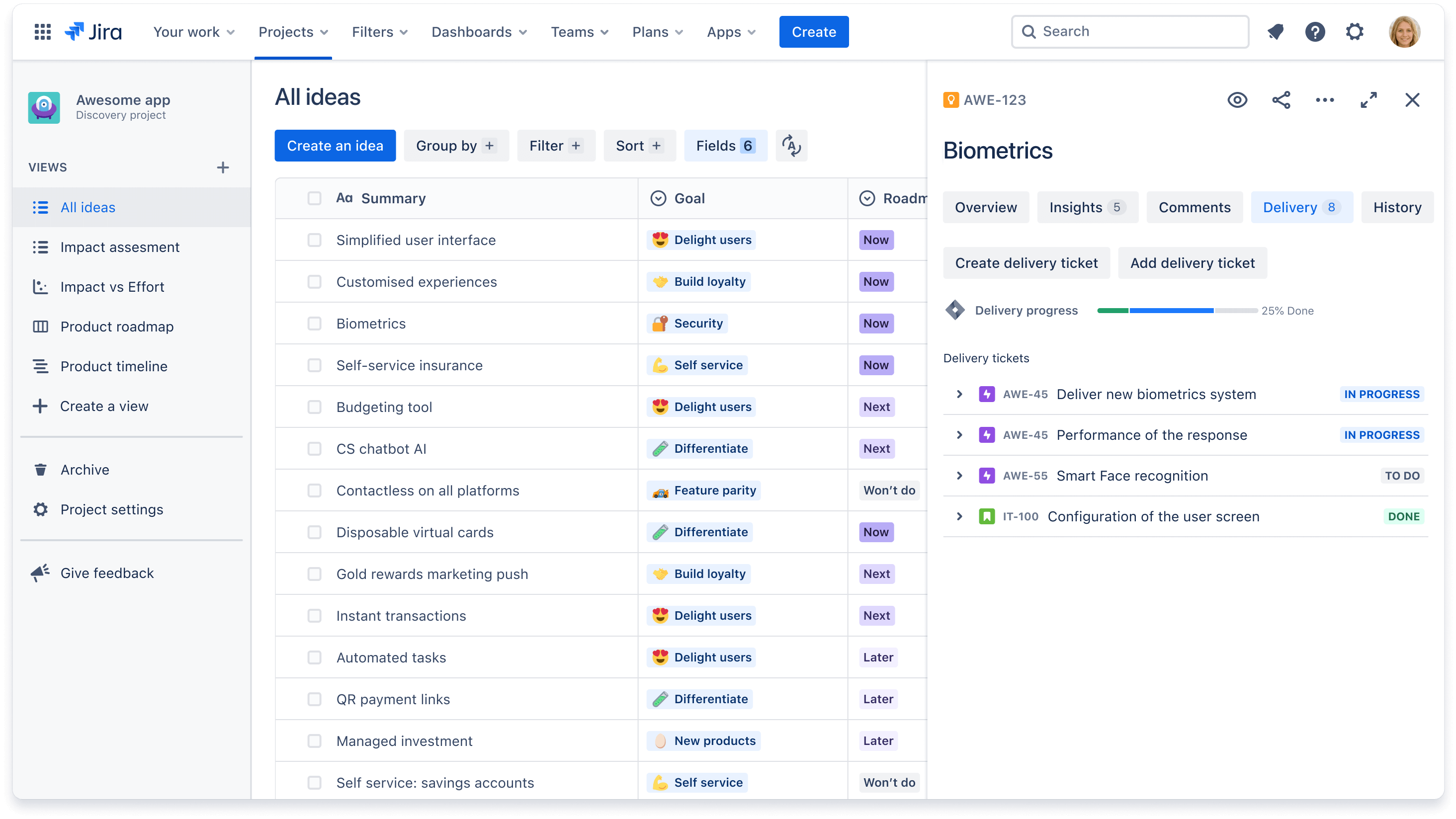
Du kannst jetzt den Fortschritt deiner Jira-Epics und -Vorgänge direkt von Jira Product Discovery aus verfolgen, indem du die Felder Umsetzungsfortschritt und Umsetzungsstatus verwendest. Viele Kunden entscheiden sich auch dafür, eine separate Umsetzungsansicht zu erstellen, sodass sie einen Bereich in Jira Product Discovery haben, in dem sie den aktuellen Stand der Arbeit übersichtlich verfolgen können.